UEFI+gpt如何GHOST 安装WIN8
要uefi装win8必须是x64的64位系统,32位不支持uefi,ghost win8 64可以uefi安装,前提是你的主板支持uefi,一般主板同时支持Legacy和uefi 大体步骤: 1、制作uefi pe启动盘 2、设置电脑uefi启动,多数电脑无需改BIOS,启动后按F12、F11、Esc选择U盘启动,如果有带uefi的项,选择uefi启动项,如果没有U盘启动,进入BIOS禁用Secure boot 3、进入pe打开DiskGenius分区,分区表选择guid,之后安装系统 uefi gpt模式安装ghost win8.1教程 http://www.xitongcheng.com/jiaocheng/xtazjc_article_34307.html
格了第1分区(efi分区),第2分区(gpt保留),第3分区(系统盘),建立一个主分区,then,ghost吧
格了第1分区(efi分区),第2分区(gpt保留),第3分区(系统盘),建立一个主分区,then,ghost吧

装好的win8怎么改成uefi
Win8安装后调整成UEFI模式的方法 1、首先,我们先安装好Ghost Win8系统,这里我们已经安装好了; 2、然后我们要到主板BIOS中设置引导模式为UEFI,这里就不详述了每个主板设置步骤不一样,不过关键的UEFI开启都差不多。这时硬盘已经不能引导了,然后使用一个支持UEFI启动的PE进入到PE系统(最新的电脑店,大白菜,老毛桃都支持)3、进入PE,格式化引导分区(是个100MB或350MB的小分区。如果没有,就不要格式化,在硬盘上想办法分出一个100MB的FAT32分区),注意一定要选择FAT32文件系统。 4、改一下卷标,便于识别(可以跳过) 5、格式化完成后,打开命令提示符,键入命令:bcdboot D:Windows /s C: /l zh-CN /f ALL这样就可以修复EFI引导分区。其实这样同时也修复了BIOS引导,如果改回BIOS引导,还是可以引导成功的,此步就是把引导复制到100M隐藏引导分区中。注意:上面代码中D是系统文件所在分区(就是Windows、Program Files等文件夹所在分区),C是那个FAT32分区,要根据自己的实际情况输入相应的盘符,不然是会出错的。 已经成功修复引导分区。可以看到引导文件已经修复。 查看BCD,已经好了。 重启,已经可以引导了。 以上就是安装Win8后如何调整成UEFI模式的方法的介绍了,设置好了以后再去查看Win8启动方式,你会发现已经变成UEFI的了。

uefi怎么装ghost win8系统
uefi模式安装ghost版系统步骤如下: 准备工具:1、uefi版u启动U盘启动盘。2、ghost win8系统镜像文件。具体步骤:1、把u启动u盘启动盘插入电脑usb接口并重启电脑,在uefi启动模式下会自动启动u盘直接进入u启动win8pe系统。在弹出的u启动pe装机工具中选择ghost win8镜像安装在c盘,点击确定,2、弹出程序将执行还原操作提醒,点击确定按钮即可,3、接着就是ghost win8镜像还原过程,静静等待至还原成功。4、还原成功后会重启电脑并进行程序安装,等待安装结束即可。 5、安装完成后根据提示进行相关设置,并等待ghost win8系统部署结束就能使用了。
直接装无法启动,gho不带启动分区
直接装无法启动,gho不带启动分区

怎么uefi装win8系统啊
只能全新安装。首先,你要把原版Win8.1(注意只能是64位)的ISO刻录到U盘,U盘分区只能是Fat32位;其次,以UEFI方式通过U盘启动机器,安装到指定分区时按Shift+F10启动diskpart命令行,用它来对硬盘进行全新分区(必须的,具体请参考相关资料),然后的步骤就和你原来会的差不多了。也可以考虑用UEFI版本的大白菜制作一张PE启动U盘,然后用里面提供的工具对硬盘进行分区(必须的,具体请参考相关资料),在插入一块有win8.1ISO的U盘或移动硬盘,使用PE内提供的Windows安装工具安装Win8.1
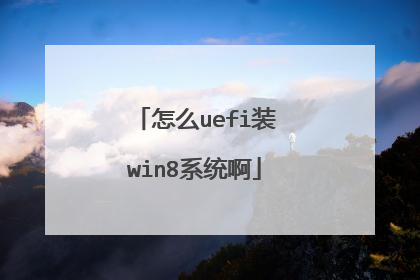
如何在pe下uefi安装win8
PE下UEFI安装win8的方法如下: 下载相应系统镜像,准备8G或以上的U盘,使用UltraISO制作U盘启动盘。将主板改为纯BIOS启动,因为每个主板的BIOS界面均不同,无法一一介绍,但是设置方法大致相同。下面主要以Thinkpad E系列BIOS为例。进入BIOS的方法相信大家都知道,不同的主板按键会不相同,主要看开机的提示或者相关的说明书。真的不知道就试一下(Del,Esc ,F1-F12,Enter 等)下图为台式机UEFI BIOS。按F1 进入Thinkpad BIOS设置之后,依次选择“Startup“”UEFI/Legacy Boot”“UEFI Only” PS.不需要在此设置U盘启动,因为设置之后又要该回去,所以设置好纯UEFI之后,直接按F10 保存并自动重启。 电脑重启时,不断按 F12 进入启动菜单,选择U盘启动,下图因为没有插U盘,所以没有看到U盘选项,仅供参考。 系统进入到安装界面,在这里不要点击下一步,按组合键 Shift + F10 打开命令窗口。 将硬盘MRP分区表转换为GPT分区表,按照图中的提示进行操作,完成后关闭命令窗口回到语言选择窗口击下一步。 如果提示如图所示没有驱动,请尝试重新启动系统。因为转换了分区表可能驱动没有刷新过来。 如果硬件较新,可能要到官网下载好硬盘控制芯片驱动。插入存放存储控制器驱动的U盘,然后点击浏览,加载硬盘驱动。选择“自定义安装”使用系统工具完成分区,点击新建开始分区,然后填入合理的分区大小。新建第一个分区时,将自动生成三个小分区,不要删除这三个小分区,也不要看不顺眼,其中有一个分区是UEFI的启动分区,删了小分区系统就不能启动,如果有多个分区建议在此格式化,三个小分区不用手动格式化,系统自己会处理。 将硬盘分好区之后,选择分区安装系统,建议选择第一个分区(不是三个小分区)安装。因为系统寻址都是按照顺序来的,如果安排在后面的分区,一定程度上影响系统性能。按操作进行并等待系统安装完成。
我自己亲自安装过的,然后做了个文档,图文解说,简单明了 按照这个教程绝对可行!不需要光盘和U盘就能搞定的 如果看了教程之后安装成功的话 就不要忘了采纳哦
装WIN8的时候关闭UEFI选项,等装好之后再激活这个选项
我自己亲自安装过的,然后做了个文档,图文解说,简单明了 按照这个教程绝对可行!不需要光盘和U盘就能搞定的 如果看了教程之后安装成功的话 就不要忘了采纳哦
装WIN8的时候关闭UEFI选项,等装好之后再激活这个选项

